- Tyhjennä roskakori
- Poista sähköpostisovellus
- Tyhjennä välimuisti Macissa
- Hanki lisää tallennustilaa Macissa
- Käytä Chromen vähemmän RAM-muistia
- Missä on Levytyökalu Macissa
- Tarkista historia Macissa
- Control + Alt + Delete Macissa
- Tarkista Macin muisti
- Tarkista historia Macissa
- Poista sovellus Macista
- Tyhjennä Chromen välimuisti Macissa
- Tarkista tallennustila Macissa
- Tyhjennä selaimen välimuisti Macissa
- Poista suosikki Macissa
- Tarkista RAM Macissa
- Selaushistorian poistaminen Macissa
Pura RAR Macissa – 3 todistettua ja testattua menetelmää
 Päivitetty Lisa Ou / 26. lokakuuta 2023 09:15
Päivitetty Lisa Ou / 26. lokakuuta 2023 09:15Tiedostojen siirtäminen vie liian kauan, kun ne sisältävät suuria tiedostokokoja. Jotkut haluavat pakata tiedostoja pienentää kokoa nopeaa siirtoa varten. Mutta mitä aiot palauttaa pakatut tiedostot alkuperäisessä muodossaan, jos ne ovat RAR-tiedostoja? Pura ne!
Yksi RAR-tiedostojen haitoista on, että ne ovat alttiita virushyökkäyksille. Suosittelemme niiden purkamista välittömästi, jotta tiedostosi eivät vioittu tai vaurioidu. Mutta miten? Hyvä asia on, että julkaisimme 3 nopeaa tapaa purkaa RAR-tiedostoja Macissa. Voit tutustua niihin alla luettelossamme. Vieritä alas.
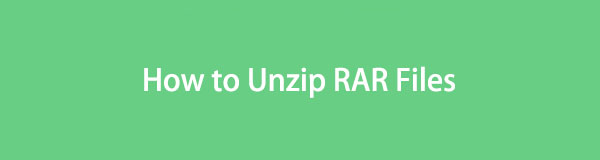

Opasluettelo
Osa 1. RAR-tiedostojen purkaminen Macissa FoneLab Mac Sweepin avulla
Voit käyttää monia työkaluja RAR-tiedostojen purkamiseen Macissa, mutta FoneLab Mac Sweep on johtava. Se on ilmainen RAR-avaaja Macille. Sen avulla voit pakata tiedostoja tai purkaa tiedostoja RAR:sta. Voit purkaa RAR:n Macissa työkalun avulla tuomalla ne ohjelmistoon vetämällä ja pudottamalla. Jos näin on, prosessi voi olla nopea.

FoneLab Mac Sweepillä tyhjennät järjestelmä-, sähköposti-, valokuva- ja iTunes-roskatiedostot vapauttaaksesi tilaa Macissa.
- Hallinnoi samankaltaisia valokuvia ja päällekkäisiä tiedostoja.
- Näytä Macin yksityiskohtainen tila helposti.
- Tyhjennä roskakori saadaksesi lisää tallennustilaa.
Lisäksi ohjelmistossa on enemmän ominaisuuksia, joita voit hyödyntää. Voit käyttää niitä vapauttaa tilaa Macissasi. Työkalussa on ominaisuuksia mm ohjelmien poistaminen, tiedostojen piilottaminen, välimuistien poistaminen ja paljon muuta.
Ilman pitkiä puheita, kerrotaan kuinka FoneLab Mac Sweep purkaa RAR-tiedostoja. Katso alta miten.
Vaihe 1Lataa FoneLab Mac Sweep Mac-tietokoneellesi. Määritä se ja käynnistä se myöhemmin. Myöhemmin työkalu pyytää sinua valitsemaan sen kolmesta pääominaisuudesta. Valitse Toolkit kuvake oikealla. Sinut ohjataan myöhemmin toiseen käyttöliittymään.
Vaihe 2Näytössä näkyvät Poista-, Optimoi-, Tietosuoja-, Tiedostonhallinta-, Piilota- ja Unarchiver-ominaisuudet. Valitse niistä kaikista viimeinen, joka on Unarchiver työkalu. Myöhemmin näet välittömästi purkukäyttöliittymän.
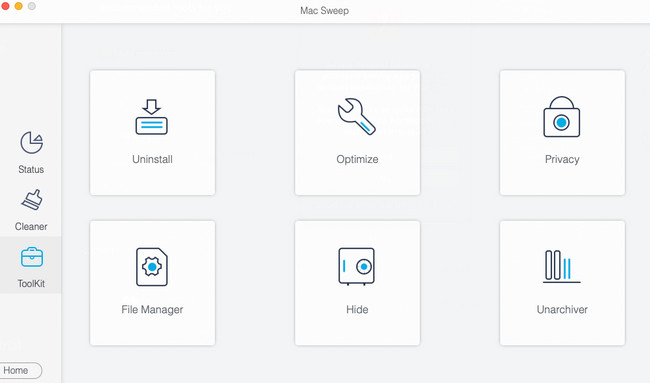
Vaihe 3Sinun on ensin ladattava RAR-tiedostot ohjelmistoon. Voit tehdä tämän vetämällä ja pudottamalla ne Rikkoutunut laatikko -kuvake vasemmalla. Voit myös napsauttaa sitä ja valita RAR-tiedostot Finder-työkalussa, joka tulee näkyviin näytölle.
Vaihe 4RAR-tiedostojen polku sen jälkeen, kun olet jo purkanut ne, tulee näkyviin Dekompressiopolku osio. Kun olet valmis purkamaan RAR-tiedostot, napsauta Pura painiketta alareunassa. Sinun tarvitsee vain odottaa, kunnes prosessi on valmis.
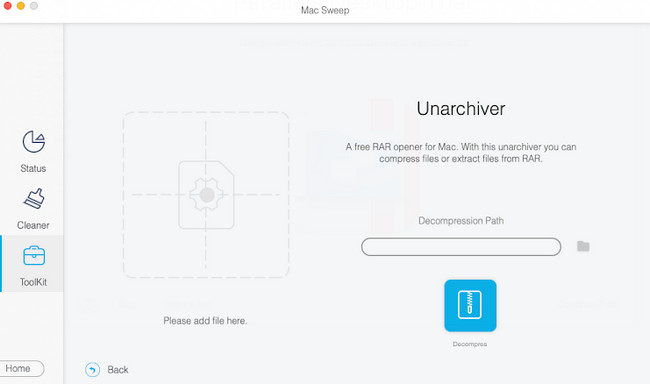
Osa 2. RAR-tiedostojen purkaminen Macissa Unarchiverin avulla
Unarchiver on johtava vaihtoehto ensimmäiselle yllä olevalle työkalulle. Tämän ohjelman hyvä puoli on, että voit ladata sen Mac App Storesta. Sinun ei tarvitse etsiä sen virallista verkkosivustoa verkosta.
Tämä työkalu ei kuitenkaan ole niin käyttäjäystävällinen kaikille. Joitakin sen ominaisuuksia on vaikea ymmärtää kaltaisellesi aloittelijalle. Ne ovat ammattimaisia termejä, joita on vaikea ymmärtää. Lisäksi ohjelma myös viivästyy ja kaatuu tyhjästä. Tämä ongelma tekee prosessista aikaa vievän.
Joka tapauksessa, suoritetaan RAR-purkuprosessi Macissa noudattamalla alla olevia yksityiskohtaisia ohjeita. Jatka eteenpäin.
Vaihe 1Lataa Unarchiver-työkalu Macissasi. Määritä se ja käynnistä Unarchiver-työkalu Macissasi sen jälkeen. Voit tehdä tämän etsimällä sen käyttämällä Mac Launchpadia etsimällä sitä ohjelmistosta. Napsauta myöhemmin sen kuvaketta avataksesi sen.
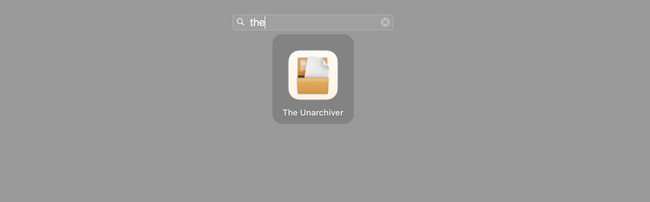
Vaihe 2Asetukset-käyttöliittymä ilmestyy näytölle. Napsauta Poista kaikki -painiketta alareunassa, jotta ei tarvitse valita vaihtoehtoja muille kuin RAR-tiedostoille. Sinun tarvitsee vain napsauttaa RAR-arkisto -painiketta luettelossa.
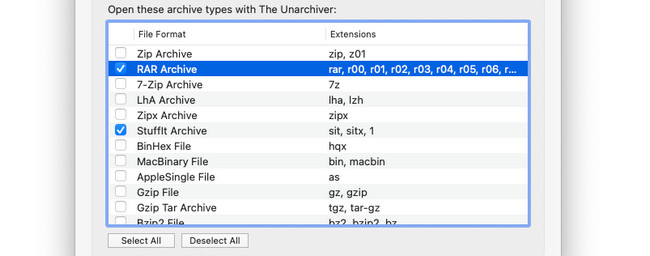
Vaihe 3Valitse filee -painiketta Valikkorivi päärajapinnan yläosassa. Näet 3 vaihtoehtoa prosessille. Voit valita Poista arkisto nykyiseen kansioon, Poista arkisto työpöydälleja Poista arkistosta kohteeseen painikkeet. Voit käyttää mitä tahansa vaihtoehtoa.
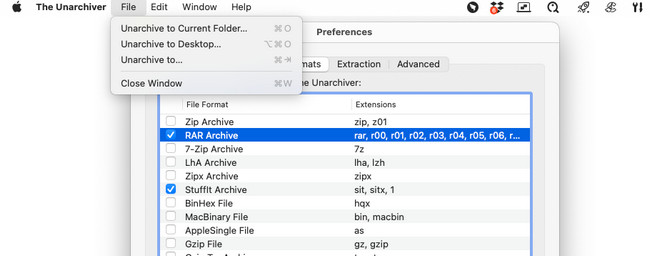
Vaihe 4Finder-työkalu tulee näkyviin Macin näytölle. Valitse RAR-tiedostot, jotka haluat purkaa. Napsauta sen jälkeen Poista arkistosta -painiketta aloittaaksesi prosessin. Toimenpide kestää vain muutaman minuutin. Älä keskeytä prosessia saadaksesi parhaat tulokset.
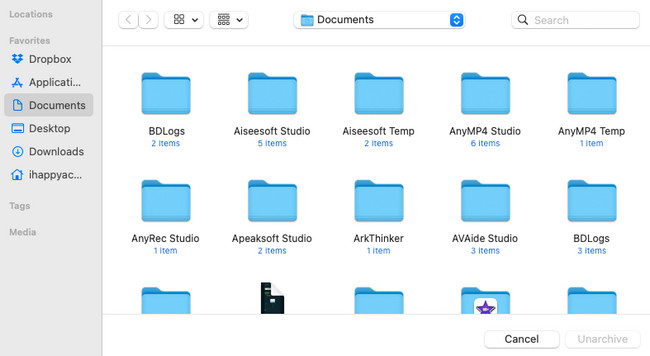

FoneLab Mac Sweepillä tyhjennät järjestelmä-, sähköposti-, valokuva- ja iTunes-roskatiedostot vapauttaaksesi tilaa Macissa.
- Hallinnoi samankaltaisia valokuvia ja päällekkäisiä tiedostoja.
- Näytä Macin yksityiskohtainen tila helposti.
- Tyhjennä roskakori saadaksesi lisää tallennustilaa.
Osa 3. RAR-tiedostojen purkaminen Mac Onlinessa
Yllä olevien ladattavien työkalujen lisäksi voit purkaa RAR-tiedostoja verkossa Macilla lataamatta mitään työkalua. Yksi johtavista arkistoinnin purkutyökaluista verkossa on ezyZip. Tämän verkkotyökalun hyvä puoli on, että sen virallinen verkkosivusto sisältää opetusohjelman. Tästä johtuen sivusto latautuu kuitenkin hitaasti. Se vaatii vahvan Internet-yhteyden, kun vierailet siinä ensimmäisen kerran.
Lisäksi tämä työkalu ei usein pysty lataamaan tiedostoja. Sinun on yritettävä uudelleen pitkän aikaa, kunnes olet ladannut RAR-tiedostot onnistuneesti.
Noudata joka tapauksessa alla olevia yksityiskohtaisia ohjeita ezyZipin käyttämisestä RAR-tiedostojen purkamiseen. Jatka alla.
Vaihe 1Käy ezyZipin virallisella verkkosivustolla Mac-selaimella. Voit käyttää Safaria tai muita Macissa saatavilla olevia verkkoselaimia. Varmista, että sinulla on vahva Internet-yhteys. Napsauta sen jälkeen Valitse RAR-tiedosto Avaa-painiketta vasemmassa yläkulmassa. Tuo RAR-tiedostot, jotka haluat purkaa jälkeenpäin.
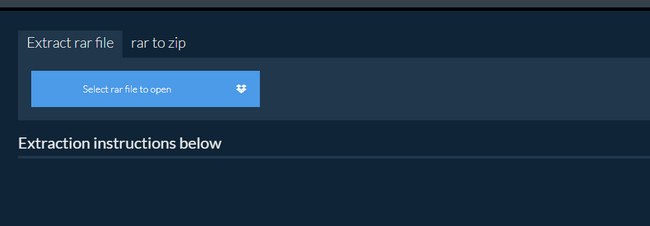
Vaihe 2Prosessi alkaa välittömästi. Napsauta toimenpiteen jälkeen Säästä -painiketta pääliittymän oikealla puolella. Jos olet käsitellyt useita tiedostoja, napsauta Tallenna kaikki -painikkeen sijaan.
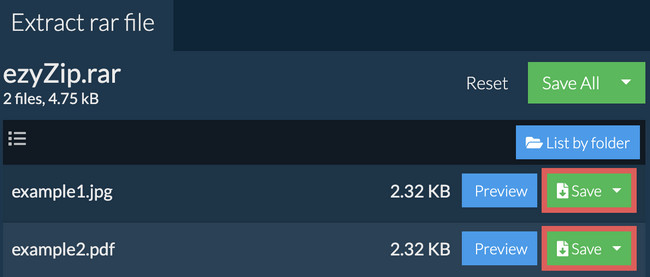
Osa 4. Usein kysyttyä RAR-tiedostojen purkamisesta Macissa
1. Miksi en voi avata RAR-tiedostoa Macilla?
Saatat ihmetellä, miksi et voi avata RAR-tiedostoa Macilla. Pääsyy on se, että millään macOS:llä ei ole sisäänrakennettua aputyökalua RAR-tiedostojen avaamiseen. Siinä on vain sisäänrakennettu työkalu, joka voi avata ZIP-tiedostoja. Jos näin on, noudata tämän viestin menetelmiä RAR-tiedostojen purkamiseksi Macissa.
2. Miksi RAR-tiedostoni on vioittunut?
On 2 yleistä syytä, miksi RAR-tiedostosi ovat vioittuneet. Yleisin syy on se, että olet ladannut RAR-tiedostot hitaalla Internet-yhteydellä. Toiseksi RAR-tiedostot ovat viruksia tai haittaohjelmia saastuttamia.
Toivomme, että purit kaikki RAR-tiedostosi Macissa. Jos sinulla on lisää kysyttävää Macistasi tai sen tiedostoista, älä mieti kahdesti kysyäksesi apua meiltä. Autamme sinua mielellämme. Lisäksi käyttää FoneLab Mac Sweep jos haluat poistaa tarpeettomia tiedostoja Macistasi. Kiitos paljon!

FoneLab Mac Sweepillä tyhjennät järjestelmä-, sähköposti-, valokuva- ja iTunes-roskatiedostot vapauttaaksesi tilaa Macissa.
- Hallinnoi samankaltaisia valokuvia ja päällekkäisiä tiedostoja.
- Näytä Macin yksityiskohtainen tila helposti.
- Tyhjennä roskakori saadaksesi lisää tallennustilaa.
